Como / Substituir tinteiros
Substituir um tinteiro
 Utilizar as teclas do painel de controlo
Utilizar as teclas do painel de controlo
 Utilizar o Status Monitor
Utilizar o Status Monitor
Esta impressora utiliza tinteiros equipados com chips IC. O chip IC controla com precisão a quantidade de tinta utilizada por cada tinteiro. Desta, forma, mesmo que um tinteiro seja removido e inserido posteriormente, pode utilizar toda a tinta. No entanto, é consumida alguma tinta cada vez que insere o tinteiro porque a impressora verifica automaticamente a fiabilidade.
Pode substituir um tinteiro com a ajuda do painel de controlo da impressora ou do utilitário Status Monitor. Para mais instruções, consulte a secção apropriada.
Utilizar as teclas do painel de controlo
Os indicadores luminosos da impressora indicam a altura de comprar um tinteiro de substituição e de substituir um tinteiro vazio.
Esta tabela descreve o estado dos indicadores luminosos da impressora e as acções a efectuar.
|
Indicadores luminosos
|
Acção
|
|

|
Adquira um tinteiro de substituição preto (T036) ou de cor (T037).
|
|

|
Substitua o tinteiro de tinta preta ou de cor vazio.
|
Para saber qual é o tinteiro que está vazio, verifique o EPSON Status Monitor 3 (Windows) ou o EPSON StatusMonitor (Macintosh).
 |
Atenção:
|
 | -
Mantenha os tinteiros fora do alcance das crianças. Não permita que estas manuseiem ou ingiram o seu conteúdo.
|
|
 | -
Tenha cuidado quando manusear tinteiros usados porque pode haver alguma tinta à volta da porta de fornecimento de tinta. Se a tinta entrar em contacto com a pele, lave-a com água e sabão. Se a tinta entrar em contacto com os olhos, lave-os imediatamente com água. Se os problemas de visão ou o desconforto persistirem após a lavagem, consulte um médico imediatamente.
|
|
 |
Importante:
|
 | -
A EPSON recomenda a utilização de tinteiros genuínos EPSON. Outros produtos não fabricados pela EPSON podem provocar danos na impressora não abrangidos pelas garantias EPSON.
|
|
 | -
Deixe o tinteiro usado instalado na impressora até o substituir por um novo. Caso contrário, a tinta existente nos jactos da cabeça de impressão pode secar.
|
|
 | -
Não volte a encher os tinteiros. A impressora calcula a quantidade de tinta existente através do circuito integrado do tinteiro. Mesmo que encha o tinteiro, a quantidade de tinta existente não pode ser calculada novamente pelo circuito integrado e a quantidade de tinta disponível para utilização não será alterada.
|
|
 |
Nota:
|
 | -
Não pode continuar a imprimir com um tinteiro vazio mesmo se o outro tinteiro ainda contiver tinta. Antes de imprimir, substitua o tinteiro vazio.
|
|
 | -
Para substituir um tinteiro antes de este estar vazio ou de existir pouca tinta, pressione a tecla de manutenção
 e a tecla de funcionamento e a tecla de funcionamento  em simultâneo. em simultâneo.
|
|
 | -
Além da tinta utilizada durante a impressão do documento, a impressora consume tinta durante a operação de limpeza da cabeça de impressão, o ciclo de limpeza automático executado quando liga a impressora e o carregamento de tinta efectuado quando instala o tinteiro na impressora.
|
|
Para mais informações sobre os tinteiros, consulte Quando manusear tinteiros.
Para substituir um tinteiro com o botão de manutenção  , efectue os procedimentos apresentados em seguida.
, efectue os procedimentos apresentados em seguida.
 |
Certifique-se de que a impressora está ligada. O indicador de funcionamento  deve estar aceso, mas não intermitente. deve estar aceso, mas não intermitente.
|
 |
Abra a tampa da impressora.
|
 |
Pressione o botão de manutenção  . A cabeça de impressão desloca-se para a posição de substituição do tinteiro da tinta preta ou de cor, o indicador luminoso de funcionamento . A cabeça de impressão desloca-se para a posição de substituição do tinteiro da tinta preta ou de cor, o indicador luminoso de funcionamento  fica intermitente e o indicador de erro fica intermitente e o indicador de erro  fica intermitente ou permanece aceso. Quando ambos os tinteiros não têm tinta, a cabeça de impressão desloca-se, em primeiro lugar, para a posição de substituição do tinteiro da tinta preta. Depois de substituir o tinteiro, pressione novamente o botão de manutenção fica intermitente ou permanece aceso. Quando ambos os tinteiros não têm tinta, a cabeça de impressão desloca-se, em primeiro lugar, para a posição de substituição do tinteiro da tinta preta. Depois de substituir o tinteiro, pressione novamente o botão de manutenção  para mudar para a posição de substituição do tinteiro da tinta de cor. para mudar para a posição de substituição do tinteiro da tinta de cor.
|

 |  |
Importante:
|
 |  | -
Não desloque a cabeça de impressão com as mãos porque pode danificar a impressora. Pressione sempre o botão de manutenção
 para a mover. para a mover.
|
|
 |  | -
Quando substituir os tinteiros, tenha cuidado para não tocar no sensor do tinteiro apresentado em seguida.
|
|
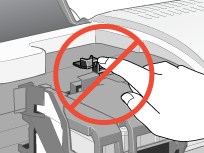
 |
Levante totalmente a tampa do tinteiro. O tinteiro sai parcialmente do suporte. Remova o tinteiro da impressora e deite-o fora. Não desmonte o tinteiro nem recarregá-lo.
|

 |  |
Atenção:
|
 |  | |
Se derramar tinta nas mãos, lave-as com água e sabão. Se a tinta entrar em contacto com os olhos, lave-os imediatamente com água. Se os problemas de visão ou o desconforto persistirem após a lavagem, consulte um médico imediatamente.
|
|
 |
Remova o tinteiro novo da embalagem. Em seguida, remova apenas a fita adesiva amarela do tinteiro. Não toque no circuito integrado (chip verde) existente na parte lateral do tinteiro.
|
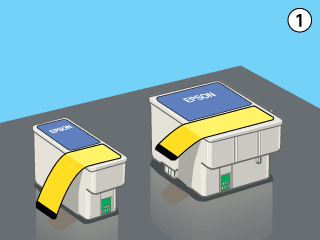
 |  |
Importante:
|
 |  | -
Tem de retirar a fita adesiva amarela do tinteiro antes de o instalar. Caso contrário, o tinteiro ficará inutilizado e não será possível imprimir.
|
|
 |  | -
Se instalar um tinteiro sem remover a fita adesiva amarela, tem de retirar o tinteiro e instalar um tinteiro novo. Prepare o tinteiro novo retirando-lhe a fita adesiva amarela e, em seguida, instale-o na impressora.
|
|
 |  | -
Não retire a etiqueta azul existente na parte superior do tinteiro. Caso contrário, a cabeça de impressão pode ficar obstruída e impedir a impressão.
|
|
 |  | -
Não retire a fita adesiva da parte inferior do tinteiro, caso contrário o tinteiro pode ficar inutilizado.
|
|
 |  | -
Não remova o circuito integrado (chip verde) existente na parte lateral do tinteiro. Se instalar um tinteiro sem o chip IC, a impressora pode ficar danificada.
|
|
 |  | -
Não toque no circuito integrado (chip IC) verde existente na parte lateral do tinteiro. Caso contrário, poderá danificar a impressora e prjudicar a impressão.
|
|

 |
Coloque o tinteiro no suporte de tinteiros e feche as tampas dos compartimentos dos tinteiros. Não exerça demasiada força no tinteiro.
|

 |  |
Importante:
|
 |  | |
Depois de retirar um tinteiro da impressora, insira um tinteiro novo imediatamente. Se não houver nenhum tinteiro, a cabeça de impressão pode ficar seca e não será possível imprimir.
|
|
 |
Feche a tampa da impressora.
|
 |
Pressione o botão de manutenção  . A impressora desloca a cabeça de impressão e começa a carregar o sistema de projecção de tinta. Este processo demora cerca de 30 segundos. Quando o processo de carregamento de tinta terminar, a impressora desloca a cabeça de impressão para a posição inicial, o indicador luminoso de funcionamento . A impressora desloca a cabeça de impressão e começa a carregar o sistema de projecção de tinta. Este processo demora cerca de 30 segundos. Quando o processo de carregamento de tinta terminar, a impressora desloca a cabeça de impressão para a posição inicial, o indicador luminoso de funcionamento  deixa de estar intermitente e permanece aceso e o indicador luminoso de erro deixa de estar intermitente e permanece aceso e o indicador luminoso de erro  apaga. apaga.
|

 |  |
Importante:
|
 |  |
O indicador luminoso de funcionamento  fica intermitente enquanto a impressora carrega a tinta. Nunca desligue a impressora enquanto o indicador estiver intermitente. Este procedimento pode resultar num carregamento de tinta incompleto. fica intermitente enquanto a impressora carrega a tinta. Nunca desligue a impressora enquanto o indicador estiver intermitente. Este procedimento pode resultar num carregamento de tinta incompleto.
|
|

[Superior]
Utilizar o Status Monitor
Pode controlar os níveis de tinta existentes a partir do computador e visualizar as instruções no ecrã sobre como substituir um tinteiro vazio através do EPSON Status Monitor 3 (Windows) ou EPSON StatusMonitor (Macintosh).
Quando um tinteiro estiver vazio, faça clique na tecla Como da janela do EPSON Status Monitor. Siga as instruções apresentadas no ecrã para substituir o tinteiro.
Para mais informações sobre como utilizar o EPSON Status Monitor, consulte Aceder ao EPSON Status Monitor 3 para Windows ou Utilizar o EPSON StatusMonitor para Macintosh.

[Superior]
 Utilizar as teclas do painel de controlo
Utilizar as teclas do painel de controlo Utilizar o Status Monitor
Utilizar o Status MonitorUtilizar as teclas do painel de controlo
Utilizar o Status Monitor


 , efectue os procedimentos apresentados em seguida.
, efectue os procedimentos apresentados em seguida.

 deve estar aceso, mas não intermitente.
deve estar aceso, mas não intermitente.


 . A cabeça de impressão desloca-se para a posição de substituição do tinteiro da tinta preta ou de cor, o indicador luminoso de funcionamento
. A cabeça de impressão desloca-se para a posição de substituição do tinteiro da tinta preta ou de cor, o indicador luminoso de funcionamento  fica intermitente e o indicador de erro
fica intermitente e o indicador de erro  fica intermitente ou permanece aceso. Quando ambos os tinteiros não têm tinta, a cabeça de impressão desloca-se, em primeiro lugar, para a posição de substituição do tinteiro da tinta preta. Depois de substituir o tinteiro, pressione novamente o botão de manutenção
fica intermitente ou permanece aceso. Quando ambos os tinteiros não têm tinta, a cabeça de impressão desloca-se, em primeiro lugar, para a posição de substituição do tinteiro da tinta preta. Depois de substituir o tinteiro, pressione novamente o botão de manutenção  para mudar para a posição de substituição do tinteiro da tinta de cor.
para mudar para a posição de substituição do tinteiro da tinta de cor.

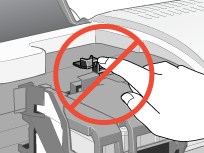



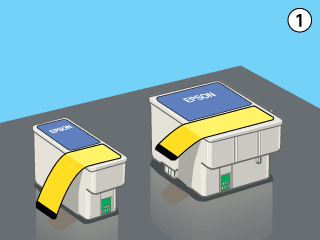





 . A impressora desloca a cabeça de impressão e começa a carregar o sistema de projecção de tinta. Este processo demora cerca de 30 segundos. Quando o processo de carregamento de tinta terminar, a impressora desloca a cabeça de impressão para a posição inicial, o indicador luminoso de funcionamento
. A impressora desloca a cabeça de impressão e começa a carregar o sistema de projecção de tinta. Este processo demora cerca de 30 segundos. Quando o processo de carregamento de tinta terminar, a impressora desloca a cabeça de impressão para a posição inicial, o indicador luminoso de funcionamento  deixa de estar intermitente e permanece aceso e o indicador luminoso de erro
deixa de estar intermitente e permanece aceso e o indicador luminoso de erro  apaga.
apaga.


